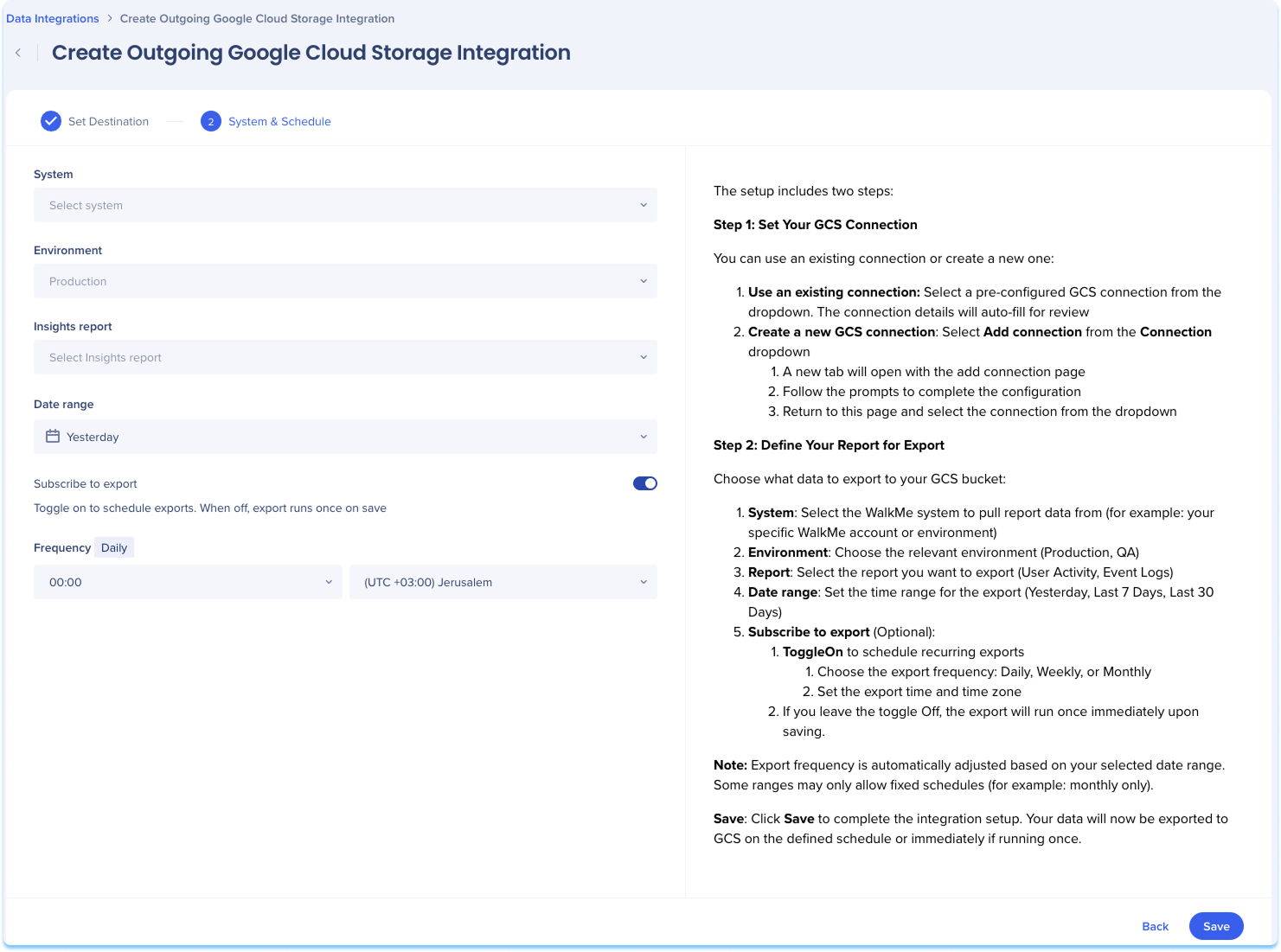Welcome to the
WalkMe Help Center
Please log in to continue

Please log in to continue

コンソールのData Integration Centerを使用して、インサイトからWalkMeデータをGoogleクラウドストレージバケットにエクスポートします。 エクスポートされると、データウェアハウス、BIツール、およびその他の内部分析システムで使用できます。
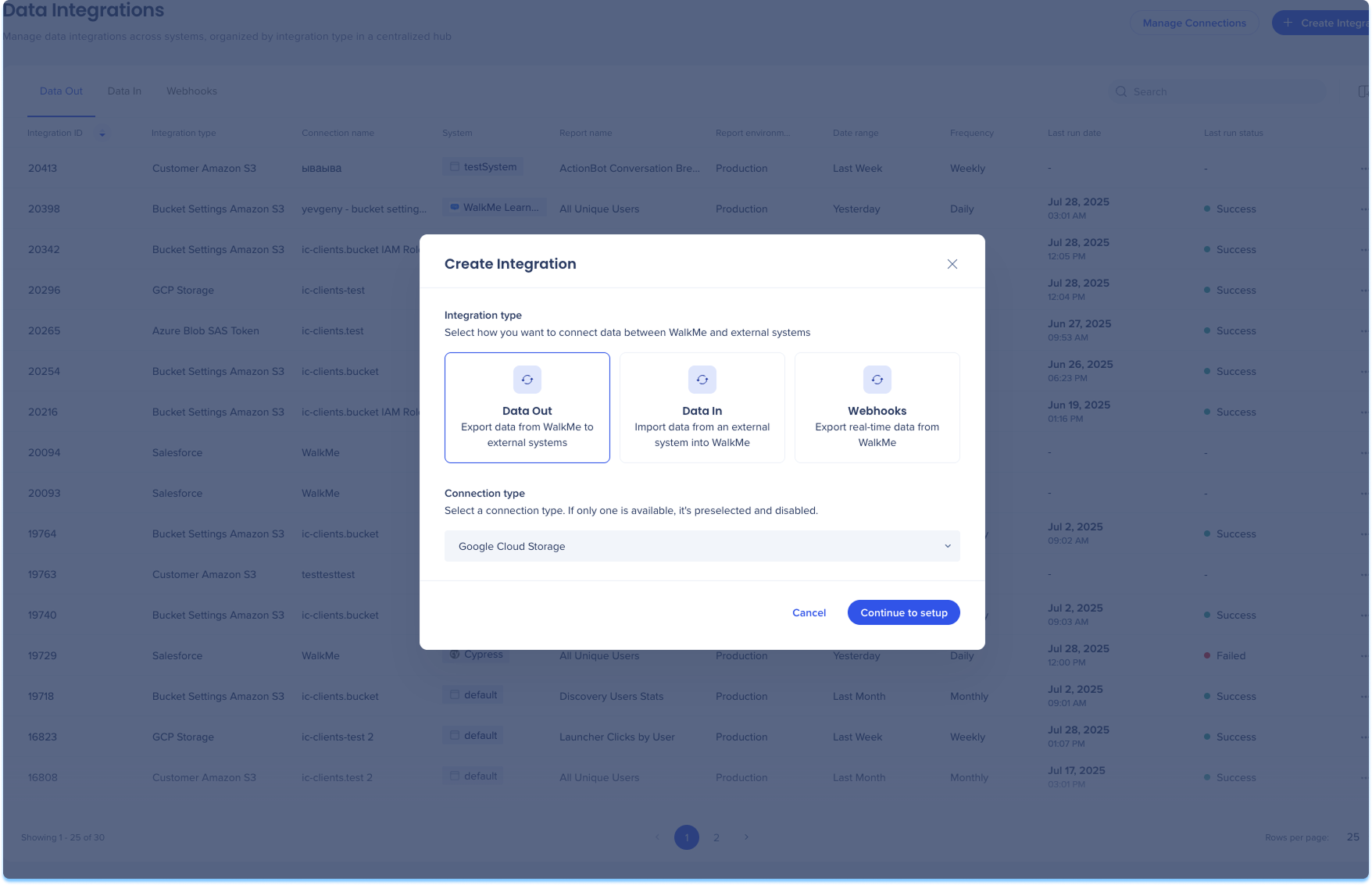
コンソールの「データ統合」ページに移動します。
右上隅の「統合を作成」をクリックしてください。
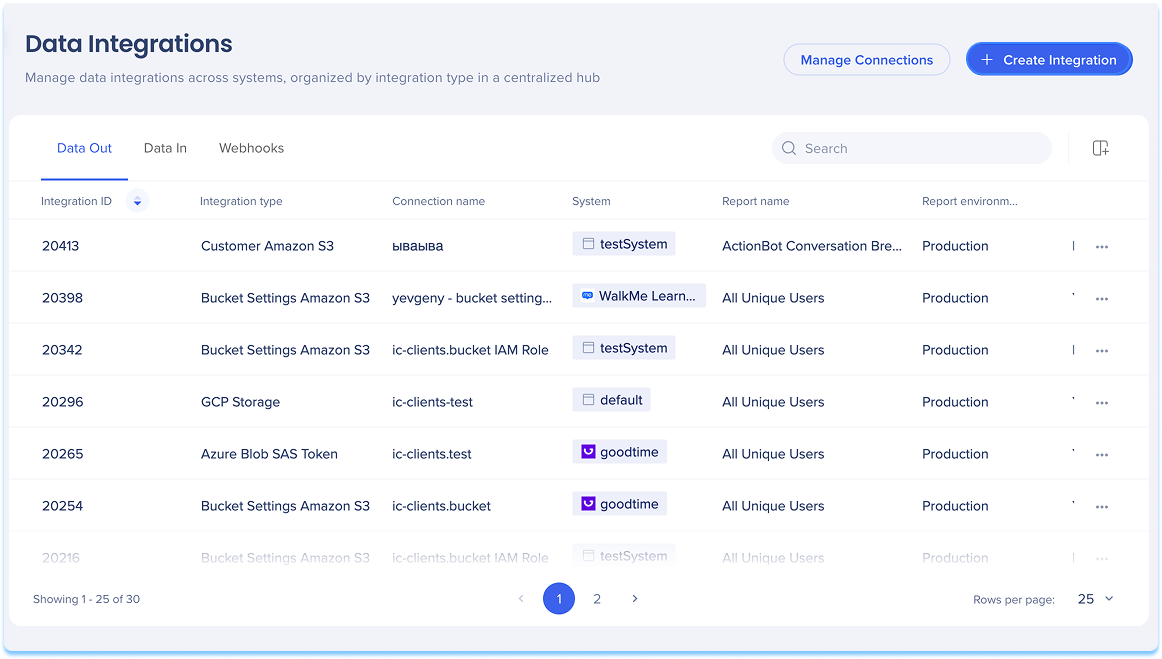
統合タイプを選択するオプションが提示されたモーダルが開きます。
「データ出力」タイルをクリックしてください。
ドロップダウンメニューの「接続タイプ」から「Googleクラウドストレージ」を選択します。
「続行」をクリックして、設定に進みます。
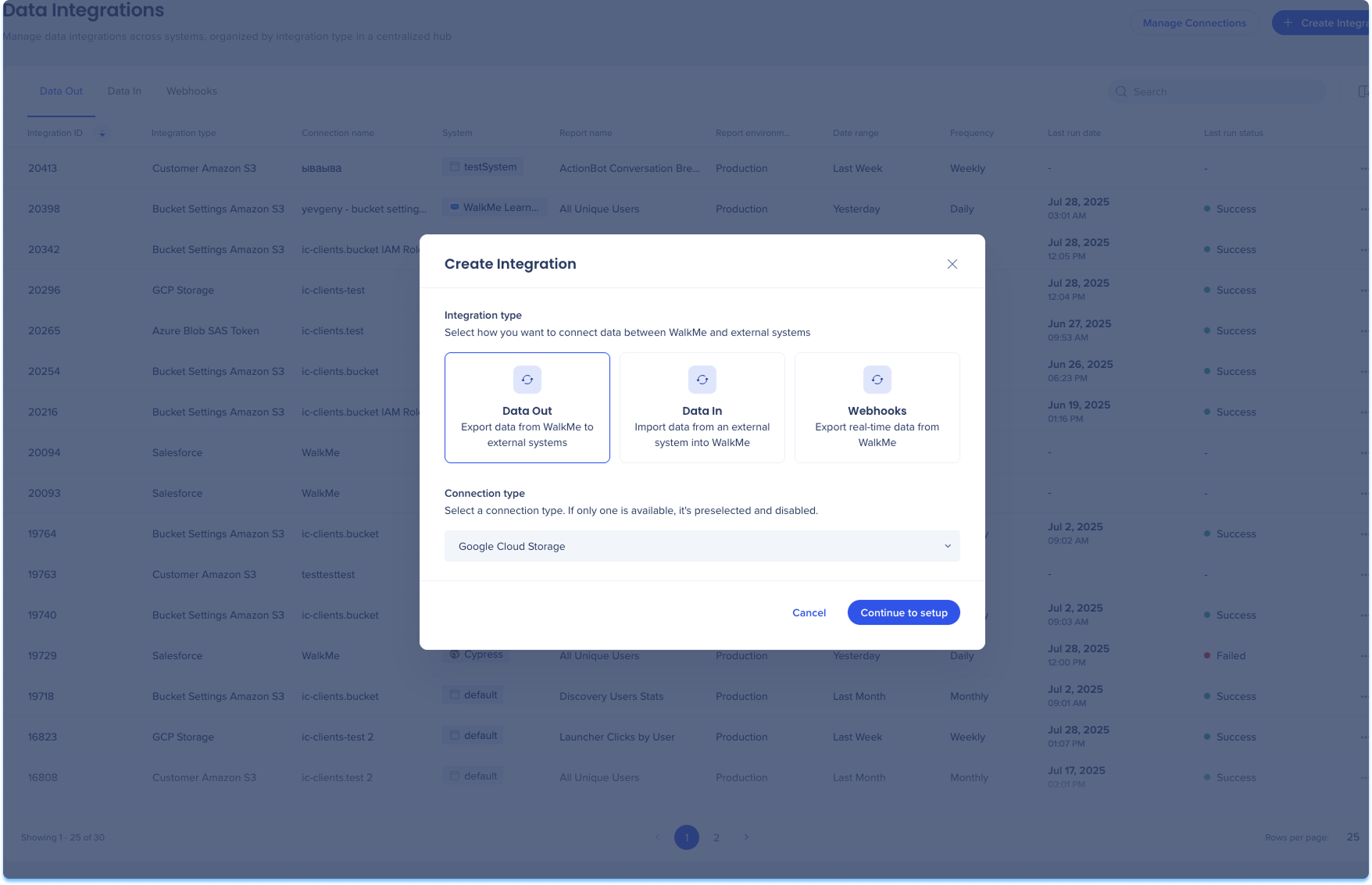
「Outgoing Googleクラウドストレージ統合を作成」ページに移動します。このページには、以下の2つのステップが含まれます:
宛先を設定する
システム&スケジュール
宛先を設定する
Googleクラウドストレージ接続を設定します。 既存の接続を使用するか、新しい接続を作成できます:
既存の接続を使用する:
ドロップダウンから、事前設定されたGoogleクラウドストレージ接続を選択してください。
[次へ]をクリックします。
新しいGoogleクラウドストレージ接続を作成します:
接続ドロップダウンから「接続を追加」を選択してください。
新しいタブが開き、接続追加ページが表示されます。
プロンプトに従って、設定を完了してください。
このページに戻り、ドロップダウンから接続を選択してください。
詳細:接続ページ
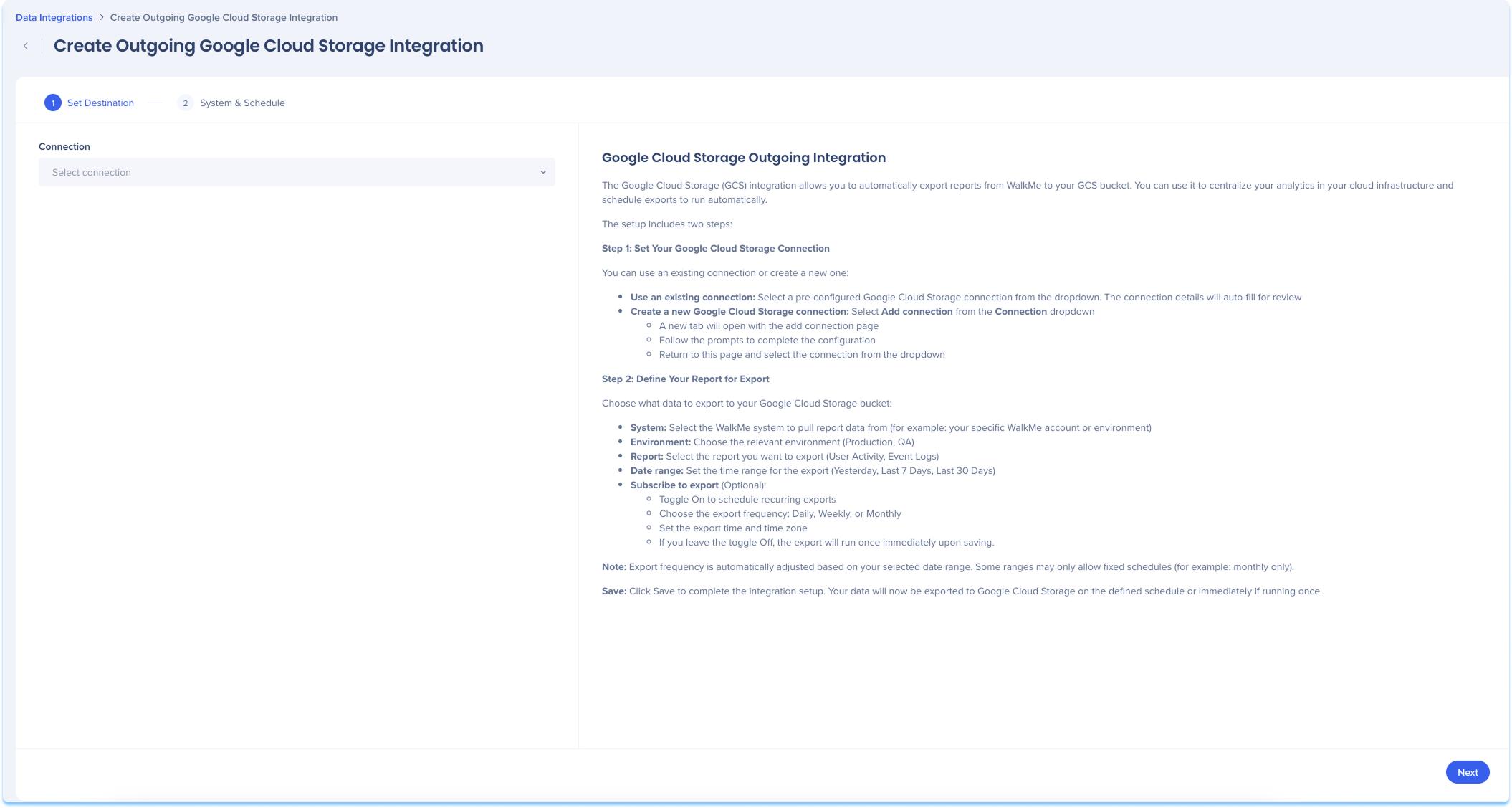
システム&スケジュール
AWS S3バケットにエクスポートするデータを選択します。
レポートデータを取得するWalkMeシステムを選択してください。
例:特定のWalkMeアカウントまたは環境
関連する環境を選択してください(本番、テスト、QA)
エクスポートするインサイトレポートを選択してください。
データエクスポートの日付範囲を設定します。
オプション:エクスポートに登録
オンに切り替えて、定期的なエクスポートを有効にします。
エクスポートの頻度を選択してください:毎日、毎週、または毎月
エクスポートの時間とタイムゾーンを設定します。
[Save(保存)]をクリックします